Rozwiązywanie problemów
Spis treści
- Sprawdzanie czy jest zainstalowana kontrolka i-drop®
- Instalacja kontrolki i-drop®
- Ustawianie zabezpieczeń przeglądarki dla obsługi technologii i-drop®
Sprawdzanie czy jest zainstalowana kontrolka i-drop®
Aby sprawdzić czy w przeglądarce internetowej jest zainstalowana kontrolka i-drop® (IDdrop.ocx), pozwalająca na korzystanie z obiektów i-drop® zawartych w bibliotece, należy z menu Narzędzia wybrać opcje:
Narzędzia->Zarządzaj dodatkami...

Pojawi się okno przedstawione poniżej:
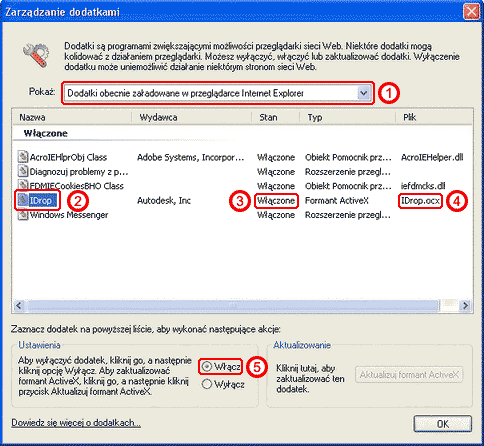
W oknie należy:
- W polu (1) wybrać Dodatki obecnie załadowane w przeglądarce Internet Explorer
Wyświetlone zostaną wszystkie dodatki i rozszerzenia przeglądarki. - Jeżeli kontrolka i-drop® jest poprawnie zainstalowana to będzie znajdować się na liście (2) i (4).
- Należy się upewnić, że kontrolka i-drop® jest włączona (3)
- Jeżeli kontrolka i-drop® nie jest włączona, należy ją włączyć zaznaczając opcje Włącz (5)
Jeżeli kontrolka i-drop® nie jest zainstalowana należy ją zainstalować, zgodnie z instrukcją zawartą w poniższym punkcie.
do góryInstalacja kontrolki i-drop®
Jeżeli kontrolka i-drop® nie jest zainstalowana w przeglądarce należy ją zainstalować.
Instalator kontrolki dostępny jest tutaj.
Po ściągnięciu instalatora należy go uruchomić, a następnie postępować wg jego wskazówek.
do góryUstawianie zabezpieczeń przeglądarki dla obsługi technologii i-drop®
Jeżeli obiekty i-drop® nie są dostępne, kontrolka i-drop® jest poprawnie zainstalowana oraz nie pojawiają się monity zabezpieczeń przeglądarki, opisane tutaj, może to oznaczać, że ustawienia zabezpieczeń przeglądarki uniemożliwiają poprawne wyświetlanie obiektów i-drop®
W takim przypadku należy ustawić zabezpieczenia przeglądarki internetowej wg poniższych instrukcji.
Jeżeli biblioteka jest uruchamiana lokalnie
Jeżeli biblioteka jest uruchamiana lokalnie
- z płyty CD/DVD
- pendriva
- z kopi na dysku twardym
aby ustawić zabezpieczenia przeglądarki do pracy z obiektami i-drop® należy wykonać poniższe czynności:
- Z menu Narzędzia wybrać opcję Narzędzia->Opcje internetowe...
a następnie w oknie: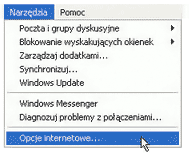
wybrać zakładkę Zabezpieczenia (1).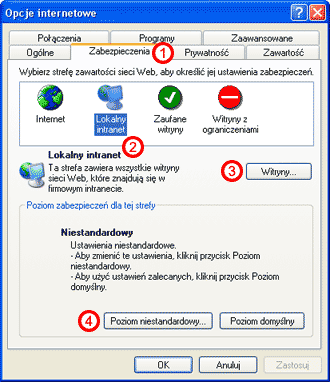
- Należy wybrać strefę zawartości sieci Web, klikając ikonę Lokalny internet (2).
- Należy otworzyć okno Ustawienia zabezpieczeń klikając przycisk Poziom niestandardowy (4).
-
W oknie Ustawienia zabezpieczeń
dla opcji Uruchamianie formantów ActiveX oraz dodatków plug-in należy zaznaczyć opcję Monituj (zalecane ze względów bezpieczeństwa) lub Włącz (7), a następnie zatwierdzić klikając przycisk Ok.
Jeżeli biblioteka jest uruchamiana ze strony www
Jeżeli biblioteka jest uruchamiana ze strony www (np. www.solbet.pl), aby ustawić zabezpieczenia przeglądarki do pracy z obiektami i-drop® należy wykonać poniższe czynności:
- Z menu Narzędzia wybrać opcję Narzędzia->Opcje internetowe...
a następnie w oknie: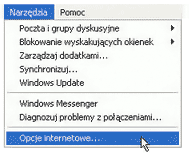
wybrać zakładkę Zabezpieczenia (1).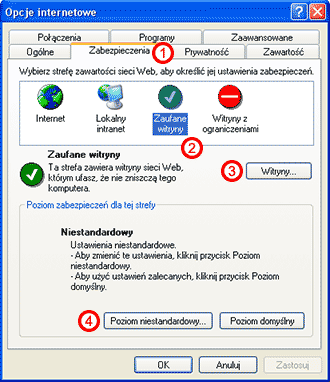
- Należy wybrać strefę zawartości sieci Web, klikając ikonę Zaufane witryny (2).
-
Należy dodać stronę www, z której uruchomiona jest biblioteka (np. www.solbet.pl), do listy zaufanych witryn.
W tym celu należy kliknąć przycisk Witryny... (3), a następnie w oknie Zaufane witryny
w pole Dodaj tę witrynę sieci Web do strefy: (5) wpisać adres strony www (www.solbet.pl) i dodać do listy klikając przycisk Dodaj (6) oraz zatwierdzić klikając przycisk Ok.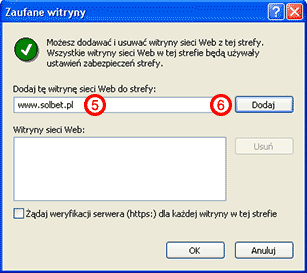
- Należy otworzyć okno Ustawienia zabezpieczeń klikając przycisk Poziom niestandardowy (4).
-
Następnie w oknie Ustawienia zabezpieczeń
dla opcji Uruchamianie formantów ActiveX oraz dodatków plug-in należy zaznaczyć opcję Monituj (zalecane ze względów bezpieczeństwa) lub Włącz (7), a następnie zatwierdzić klikając przycisk Ok.
Tak zmodyfikowane ustawienia bezpieczeństwa przeglądarki pozwolą na korzystanie z technologii i-drop®.
do góry

